Enviar archivos grandes por email (paso a paso)
Este es un tema muchas veces comentado, hay decenas de tutoriales por internet, decenas de sitios en donde te recomiendan usar un servicio u otro, muchas formas de hacerlo, etc. Pero la realidad es que muchísima gente no sabe hacerlo. Para muestra, hace hoy justo una semana, pues acudí a un domicilio porque tenían que enviar un archivo “grandísimo”, entrecomillo y pongo en negrita porque realmente era un archivo que eran ligeramente más de 80MBs y comprimido 30MBs menos (aun no llegaba a los 50MBs), cifra bastante baja pensando que la gente se descarga películas FullHD de 30GB o más. Y hace justo ayer un caso similar, que había que enviar una carpeta que pesaba unos 170MBs en disco.
Y por un lado pienso que es algo fácil de hacer y que en cuanto le enseñas una vez, explicándoselo paso a paso y bien, pues casi todo el mundo, a partir de ahí, no vuelve a tener ese problema… pero por otro lado, pues acabo comprendiendo a la gente, ya que ven que enviar una foto vía Whatsapp es facilísimo, en cambio enviar un archivo desde tu PC de cierto tamaño (hoy en día 15MBs que suele ser lo máximo que se permite de tamaño de adjuntos, algunos ni eso y otro bien poco más), pues requiere usar servicios externos u aplicaciones, que algunas opciones requieren que el que vaya a recibir también use ese programa, etc. Y realmente, si siguen apareciendo nuevas opciones para hacer esto, es porque no se ha solucionado bien.
Hay muchas opciones para hacer esto:
- Pando
- Dropbox
- Drive (si usas Gmail y con Chrome va especialmente bien)
- Skydrive
- Otros servicios de discos duros en la nube, por ejemplo Adrive, Box, etc
- Enviarlo a trocitos en múltiples emails.
- FileDroper
- YouSendit (muy conocido para este fin)
- Dropsend
- ShareSend
- Soluciones integradas de ciertos proveedores (Yahoo, GMX,…)
- Messenger, Skype,…
- …
Por ejemplo, hoy empezaré por enviar un archivo grande (de hasta 1GB para usuarios gratuitos) vía Pando (servicio que surgió para eso originalmente), pues es muy fácil, solo hay que seguir los siguientes pasos:
1º Abrimos Pando y vamos a la pestaña Send:
2º Pulsamos sobre el botón que pone Share New y nos saldrán una serie de opciones, dependiendo de si queremos compartir el archivo que subamos vía Email (motivo de este artículo), IM (una aplicación tipo Messenger de AOL popular en USA), Web (para poner en una página web, que es lo que se usa para cuando subes cosillas para compartirlas en webs), Twitter o Facebook, como la finalidad de este artículo es enviar archivos grandes por email, me centrare en esa opción, pero es casi lo mismo en todas:
3º Y nos saldrá una nueva ventana como la que figura a continuación
4º Después de indicar a quien se enviar (en To: ) , como yo ya tenía marcado quien envía, sino también se cubre, pues solo hay que ir al botón que pone Browse y saldrá al lado un mini navegador de archivos, ahí seleccionamos el archivo a enviar, se hace seleccionadolo y moviendolo, manteniendo el botón izquierdo del ratón pulsado, hasta el el campo de Files&Foldes:
5º Una vez que ya tenemos seleccionados el o los archivos que queremos enviar, solo falta poner un mensaje para el que reciba el email, y posteriormente clickar en el botón que pone Send:
6º Y ya está subiendo en archivo, ahora solo hay que esperar que termine de subir y automáticamente abra recibido el otro un Email con el enlace al archivo:
El problema de esta forma de enviar archivos grandes, es que los 2 tienen que tener Pando instalado, aunque el que recibe en enlace, si no tiene instalado Pando, siempre puede instalarlo en ese momento.En artículos sucesivos mostraré otras opciones, como la que más me gusta: Dropbox, también paso a paso.


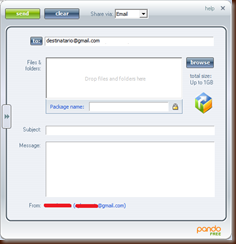

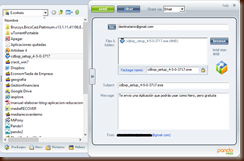



Comentarios
Publicar un comentario